Làm cách nào để hiển thị hoặc khôi phục dải băng trong Outlook?
Đôi khi khi bạn mở ứng dụng Outlook, bạn có thể thấy Ruy-băng Outlook biến mất khỏi giao diện Outlook giống như các ảnh chụp màn hình bên dưới. Nếu không có Ribbon, công việc hàng ngày trở nên phức tạp và tốn nhiều thời gian. Với bài viết này, bạn sẽ học cách hiển thị hoặc khôi phục nhanh Outlook Ribbon.

Hiển thị hoặc khôi phục Ruy-băng trong Outlook 2010
Hiển thị hoặc khôi phục Ruy-băng trong Outlook 2013
- Gửi email tự động với Auto CC / BCC, Tự động chuyển tiếp theo quy định; gửi Tự động trả lời (Vắng mặt) mà không cần máy chủ trao đổi...
- Nhận lời nhắc như Cảnh báo BCC khi trả lời tất cả khi bạn đang ở trong danh sách BCC và Nhắc nhở khi thiếu tệp đính kèm để quên các tệp đính kèm...
- Cải thiện hiệu quả email với Trả lời (Tất cả) kèm tệp đính kèm, Tự động thêm lời chào hoặc ngày và giờ vào chữ ký hoặc chủ đề, Trả lời nhiều emailhữu ích. Cảm ơn !
- Hợp lý hóa việc gửi email với Thu hồi email, Công cụ đính kèm (Nén tất cả, Tự động lưu tất cả...), Loại bỏ các bản saovà Báo cáo nhanhhữu ích. Cảm ơn !
 Hiển thị hoặc khôi phục Ruy-băng trong Outlook 2010
Hiển thị hoặc khôi phục Ruy-băng trong Outlook 2010
Trong Outlook 2010, bạn có thể dễ dàng hiển thị Ruy-băng như sau.
1. Trong giao diện Outlook, bạn có thể thấy có một  nút ở dưới Đóng cái nút. Vui lòng nhấp vào nút này để mở rộng Ribbon Outlook. Hoặc bạn cũng có thể sử dụng phím tắt Ctrl + F1 để mở rộng hoặc thu nhỏ Ruy-băng.
nút ở dưới Đóng cái nút. Vui lòng nhấp vào nút này để mở rộng Ribbon Outlook. Hoặc bạn cũng có thể sử dụng phím tắt Ctrl + F1 để mở rộng hoặc thu nhỏ Ruy-băng.
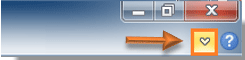
 Hiển thị hoặc khôi phục Ruy-băng trong Outlook 2013
Hiển thị hoặc khôi phục Ruy-băng trong Outlook 2013
Trong Outlook 2013, có một chút khác biệt trong việc hiển thị Ruy-băng, vui lòng thực hiện như sau.
1. Vui lòng nhấp vào Tùy chọn hiển thị ruy-băng  cái nút. Xem ảnh chụp màn hình:
cái nút. Xem ảnh chụp màn hình:

2. Sau khi nhấp vào Tùy chọn hiển thị ruy-băng , chọn Scách các Tab và Lệnh trong danh sách thả xuống.

Hoặc bạn có thể chỉ cần nhấp vào bất kỳ tab nào trên giao diện Outlook và sau đó nhấp vào Ghim dải băng  cái nút. Xem ảnh chụp màn hình:
cái nút. Xem ảnh chụp màn hình:

Chú thích: Phím tắt Ctrl + F1 cũng có thể được sử dụng để mở rộng Ribbon trong Outlook 2013.
Công cụ năng suất văn phòng tốt nhất
Kutools cho Outlook - Hơn 100 tính năng mạnh mẽ để tăng cường Outlook của bạn
📧 Tự động hoá email: Vắng Mặt (Có sẵn cho POP và IMAP) / Lên lịch gửi email / Tự động CC/BCC theo quy định khi gửi Email / Tự động chuyển tiếp (Quy tắc nâng cao) / Tự động thêm lời chào / Tự động chia email nhiều người nhận thành các tin nhắn riêng lẻ hữu ích. Cảm ơn !
📨 Quản lý email: Dễ dàng thu hồi email / Chặn email lừa đảo theo chủ đề và những người khác / Xóa các email trùng lặp / Tìm Kiếm Nâng Cao / Hợp nhất các thư mục hữu ích. Cảm ơn !
📁 Tệp đính kèm chuyên nghiệp: Lưu hàng loạt / Tách hàng loạt / Nén hàng loạt / Tự động lưu / Tự động tách / Tự động nén hữu ích. Cảm ơn !
🌟 Giao diện ma thuật: 😊Thêm nhiều biểu tượng cảm xúc đẹp và thú vị hơn / Tăng năng suất Outlook của bạn với chế độ xem theo thẻ / Thu nhỏ Outlook thay vì đóng hữu ích. Cảm ơn !
👍 Kỳ quan chỉ bằng một cú nhấp chuột: Trả lời tất cả bằng tệp đính kèm đến / Email chống lừa đảo / 🕘Hiển thị múi giờ của người gửi hữu ích. Cảm ơn !
👩🏼🤝👩🏻 Danh bạ & Lịch: Thêm hàng loạt liên hệ từ các email đã chọn / Chia nhóm liên hệ thành các nhóm riêng lẻ / Xóa lời nhắc sinh nhật hữu ích. Cảm ơn !
Trên 100 tính năng Chờ đợi sự khám phá của bạn! Bấm vào đây để khám phá thêm.

